概要
このドキュメントでは、提供されたテストシナリオに基づいて、CUICレポートビューとしきい値を変更するプロセスについて説明します。
前提条件
要件
次の項目に関する知識があることが推奨されます。
- Cisco Unified Intelligence Center(CUIC)
- コンタクトセンターエクスプレス
使用するコンポーネント
このドキュメントの内容は、特定のソフトウェアやハードウェアのバージョンに限定されるものではありません。
このドキュメントの情報は、特定のラボ環境にあるデバイスに基づいて作成されました。このドキュメントで使用するすべてのデバイスは、クリアな(デフォルト)設定で作業を開始しています。本稼働中のネットワークでは、各コマンドによって起こる可能性がある影響を十分確認してください。
レポートのデフォルトビューとしきい値の変更
テスト シナリオ
デフォルトでは、「Agent CSQ Statistics Report」の表示には、AgentID、Contact Service Queue(CSQ)名、Calls Waiting、Longest Call in Queueの4つのカラムがあります。AgentIDカラムとコールインキューのカラムを除外するCSQ統計情報レポートの変更では、2つ以上のコールを待機しているコールだけを表示する必要があります。
簡単に言うと、変更されたレポートが次のように表示されます。
- CSQ名、待機中コール、およびキュー内最長コールの列。
- 待機しているコールが特定の番号(たとえば2)に違反しているCSQだけをリストする必要があります。
詳細設定手順
- 次のURLを使用してCUICにログインします。
https://fqdn:8444/cuicui/Main.jsp
- Reports > Stock > Unified CCX Live Data > Agent > Agent CSQ Statistics Reportの順に選択します。
- 「アクション」メニューのオプションで、レポートの名前を変更して保存します。
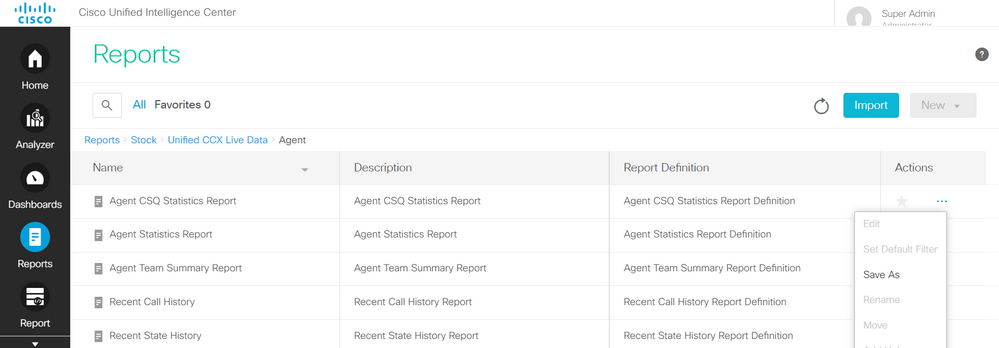
- 新しく保存したレポートの場所に移動します。Actionsメニューから、レポートのEditを選択します。
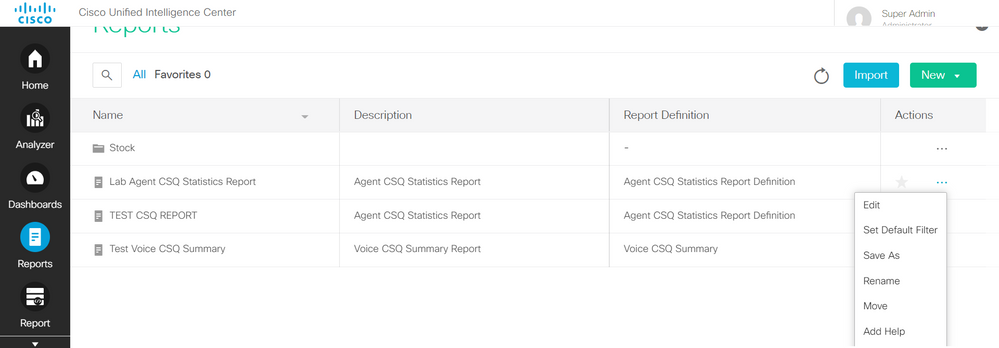
- Nextをクリックして、Manage Viewsタブを表示し、列ビューをカスタマイズします。
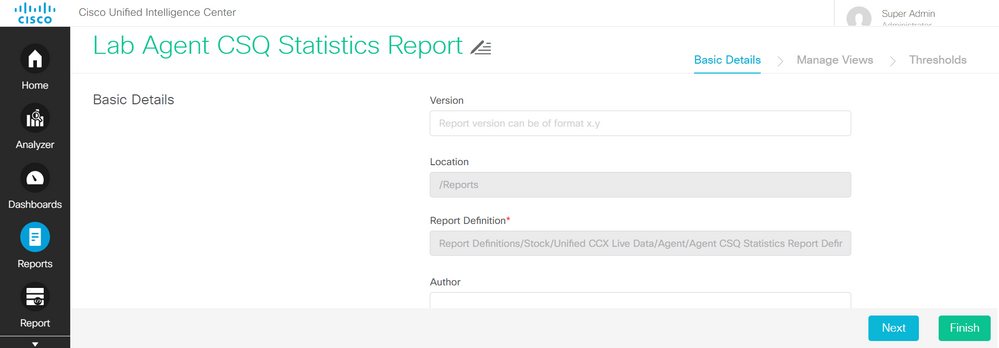
- デフォルトのグリッドビューでは、「アクション」メニューから「ビューの編集」を選択します。
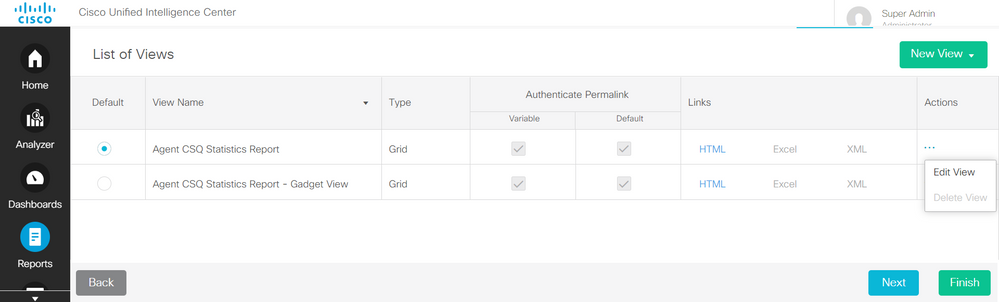
- を選択し、選択したリストからフィールド名エージェントID値を削除して、使用可能なリストにします。
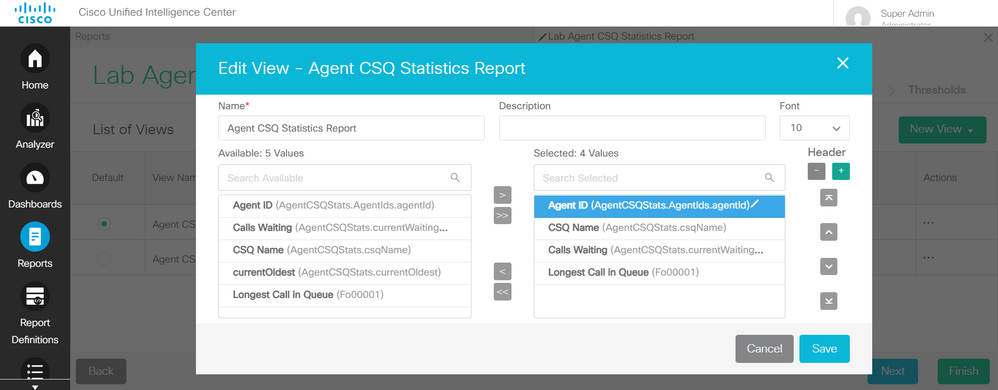
- 選択したリストには3つの値のみがあることに注意してください。

- 変更を保存し、Nextをクリックしてしきい値を追加します。Create New Thresholdで次のように選択します。
- コールウェイティングとしてのフィールド
- 次の値より大きい演算子
- 2として評価
- Fill colorを選択して、レポートに設定されたしきい値を強調表示します(オプション)。
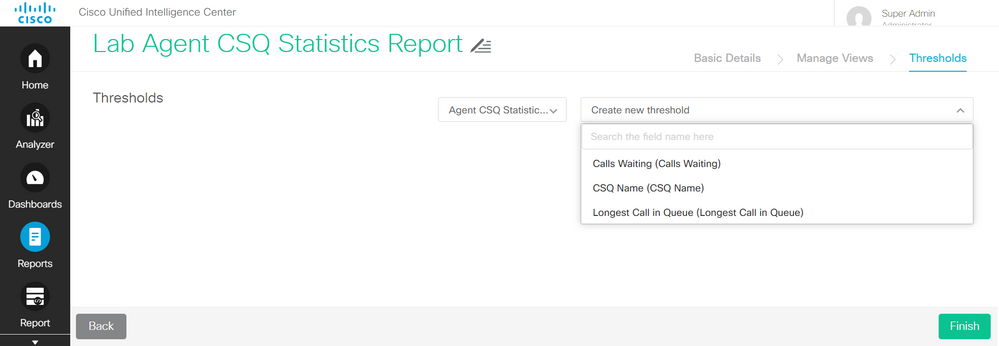
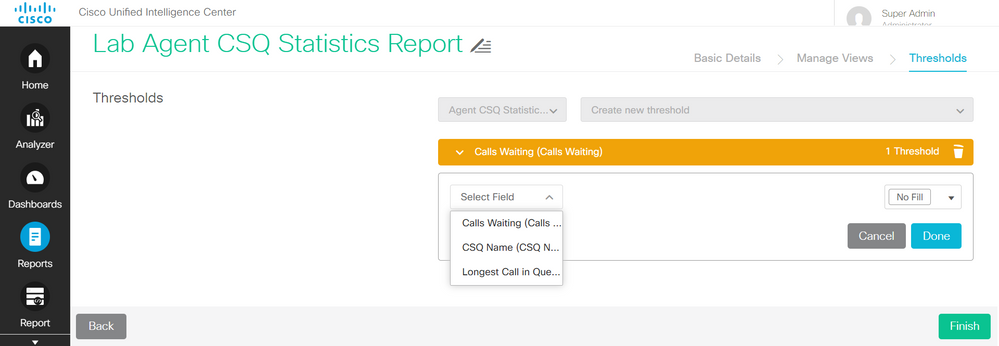
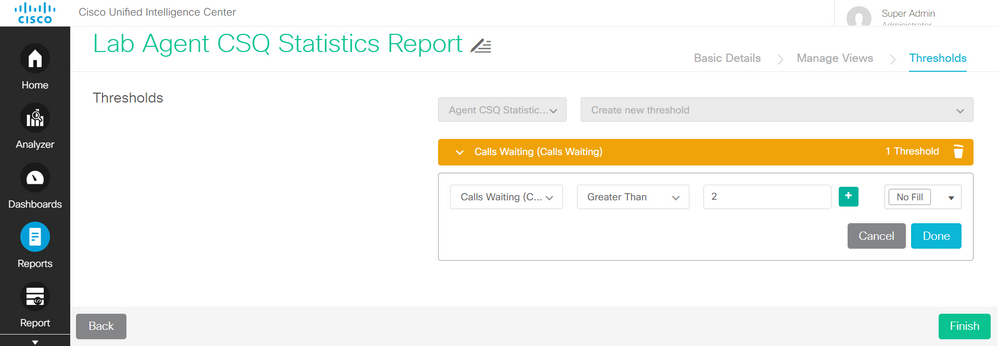
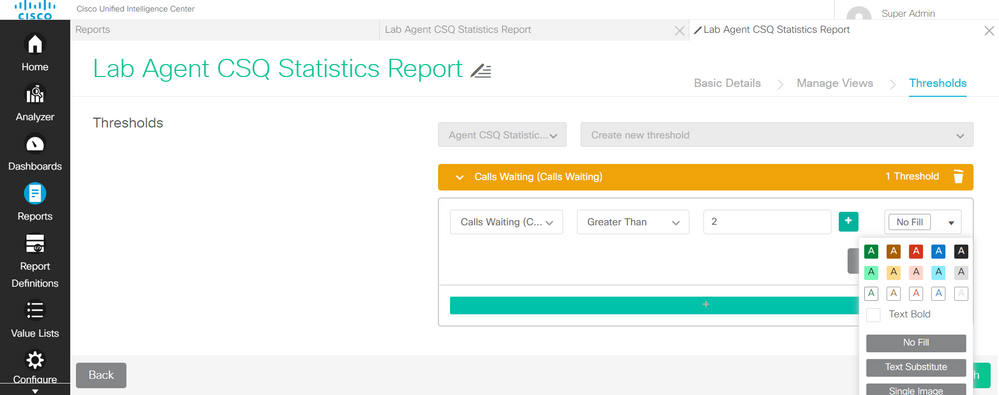
- Doneをクリックし、 [Finish] をクリックします。
確認
レポートを実行し、変更されたビューとしきい値に一致する赤で強調表示された2つ以上のコールを含むCSQがレポートに表示されることを確認します。
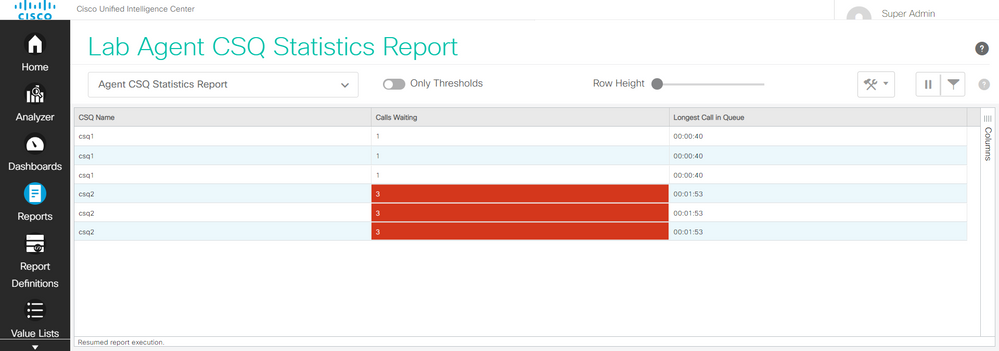
さらに、Only Thresholdsを選択すると、待機しているコールが2つ以上あるCSQだけが表示されます。
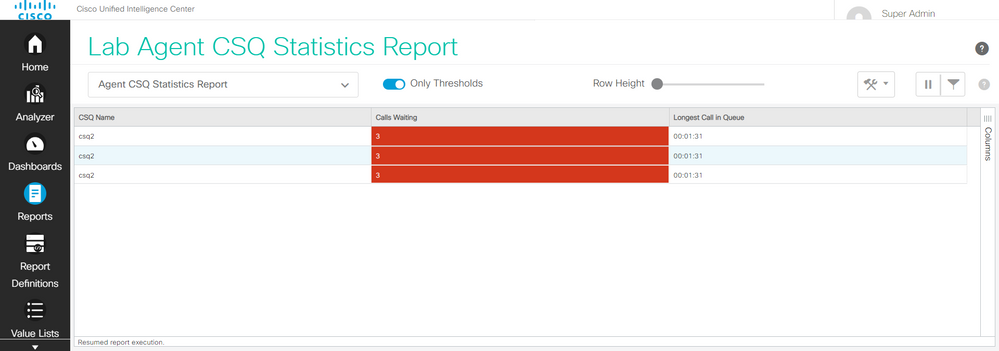
これにより、提供されたテストシナリオ要件が満たされます。
Finesseでガジェットとしてカスタマイズされたレポートを有効にする
変更されたレポートは、変更されたレポートのビューIDを使用して、Finesseのカスタムガジェットとして適用できます。ビューIDを取得するには、レポートに戻ります。Actionsメニューから、permalinks > first HTML linkの順に選択します。
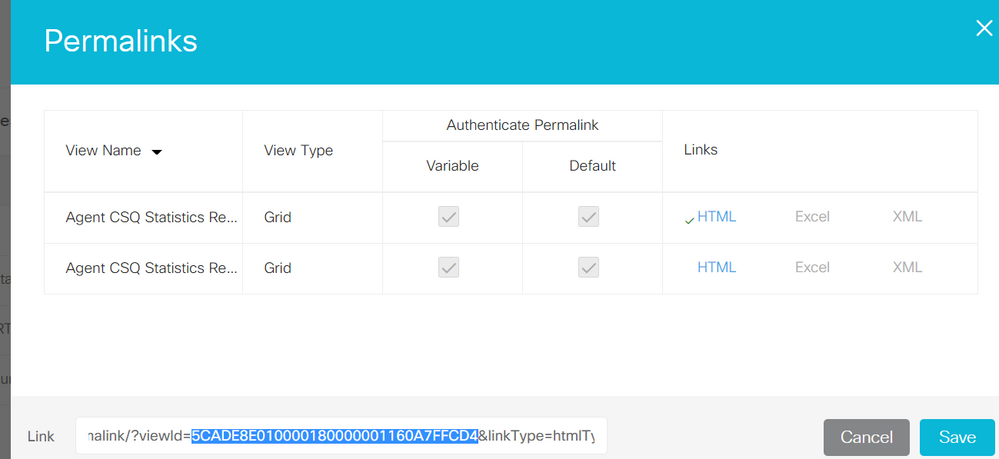
固定リンクからビューIDをコピーします。デスクトップレイアウトに存在するエージェントCSQ統計情報レポートガジェットのビューIDを置き換えて保存します。
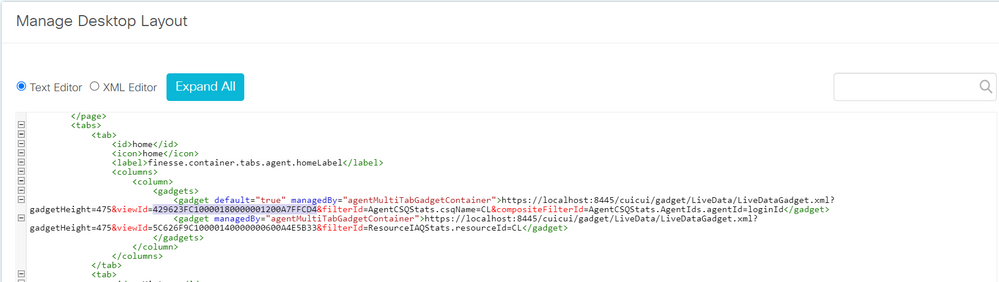
Finesseにログインし、ガジェットをテストします。